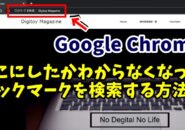Warning: Trying to access array offset on value of type bool in /home/kaz3417/pclessontv.com/public_html/wp-content/themes/izm_tcd034/functions/short_code.php on line 32
今回は、Googleでサイコロを振る
裏ワザをご紹介します。
<スポンサードリンク>
【国認定】不用PCの宅配便回収<リネットジャパン>
やり方は非常に簡単で
Google検索で「2d6」と入力して
検索をすると
2つのサイコロが出てきて
自動でサイコロが振られます。
1度検索したら
画面下部の「Roll」をクリックすれば
何度でも振り直すことができますし
「2d6」の頭の「2」の部分の
数値を変えれば
最大で99個のサイコロを振ることができます。
だからなんだという
グーグル検索の裏ワザですが
覚えておけば、生活の中で
ちょっとサイコロを振りたいな
といった時に使えるので
便利だと思います。
動画でも解説していますので
気になる方は、以下よりご覧ください↓
■使用ソフト
・動画キャプチャー:Bandicam
⇒ https://pclessontv.com/bandicam
・動画編集:filmora9
⇒ https://pclessontv.com/filmora9
ではでは、今回はこのへんで。
<スポンサードリンク>